更新时间:2023-08-09
Word怎么删除不要的页?最近不少用户在使用电脑的时候经常发现自己的Word文档某一页多出了一个空白的页或者不小心插入了个没有用页,那么怎么删除这页呢?下面小编就带着大家一起具体来看看怎么删除吧!
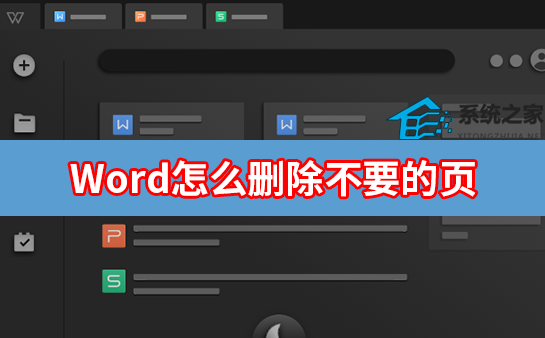
1、快速定位标题并删除整页
对于长篇文档来说,章节太多,找起来非常不便。我们可以进入「视图」->勾选「导航窗格」,此时,左侧就会显示导航窗口,我们可以看到所有的章节,点击选择,右键可以进行删除整页。
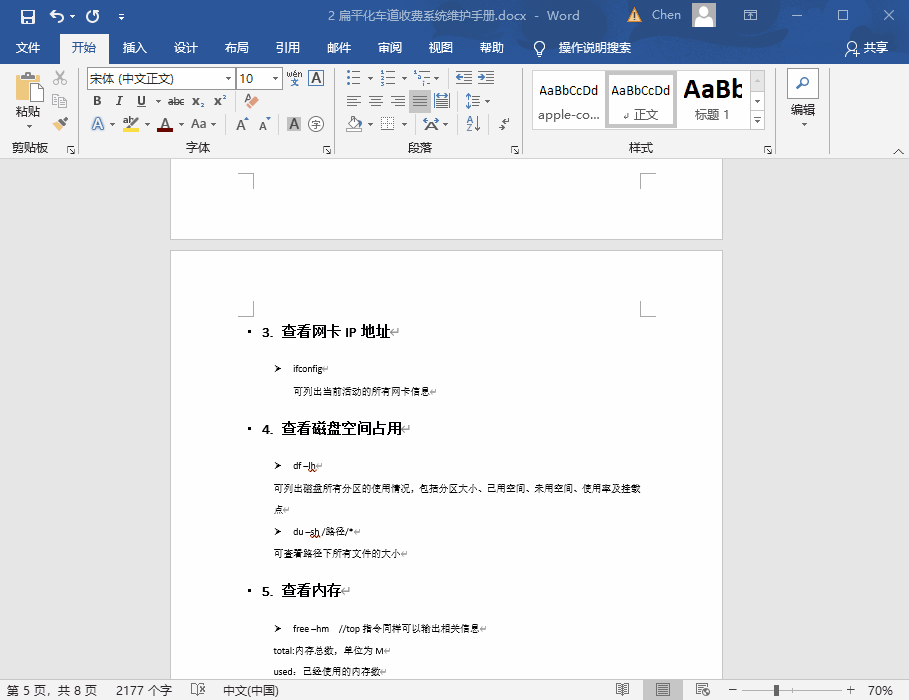
2、快速定位页面并删除整页
同样的方法,我们点击「视图」->勾选「导航窗格」,然后点击左侧导航中的「页面」,此时,我们就能够看到所有的页面了。只需点击某个页面即可快速定位到该页,然后光标选中该页所有内容,然后按下「Delete」即可删除整页。
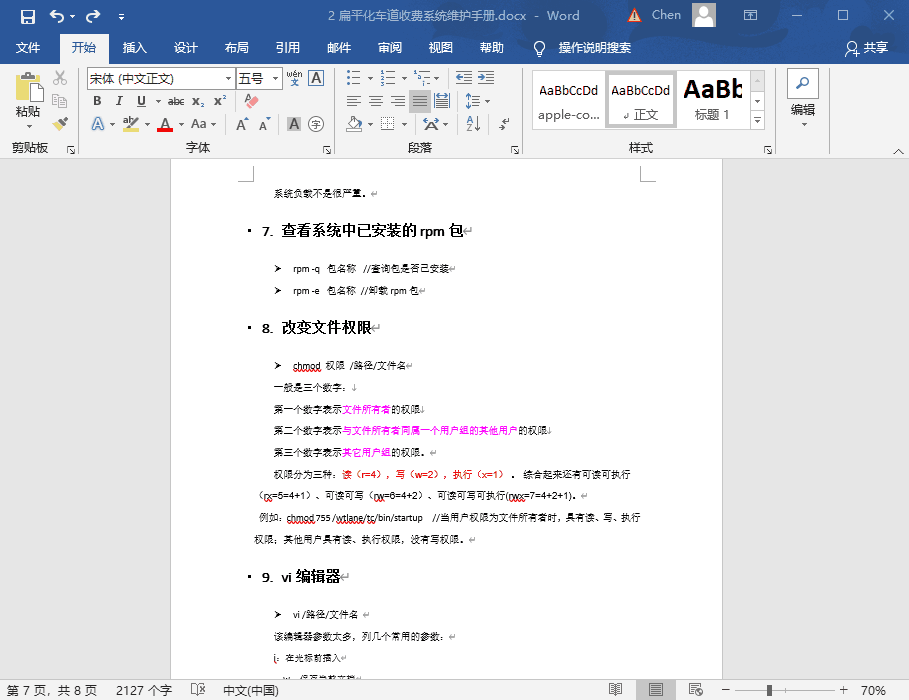
不需要定位时,我们可以直接全选整页文章内容按「Delete」键删除,记住不是按[Backspace],那样只会删除文字,不会删除整页。
最新文章
Word怎么删除不要的页
2023-08-09Win11图标闪烁不停怎么办Win11图标不停闪烁的解决方法
2023-08-09Word目录............怎么打
2023-08-09Word目录怎么自动生成Word自动生成文档目录方法
2023-08-09Win11声卡驱动怎么更新Win11声卡驱动更新方法
2023-08-09Word下划线如何输入Word空白处下划线怎么输入
2023-08-09Word表格分两页断开怎么办
2023-08-09Win11IP地址在哪里看Win11查看本机IP地址的方法
2023-08-09pptv积分怎么换会员?
2023-08-09Win11打印机无法打印怎么办Win11打印机无法打印解决方法
2023-08-09发表评论